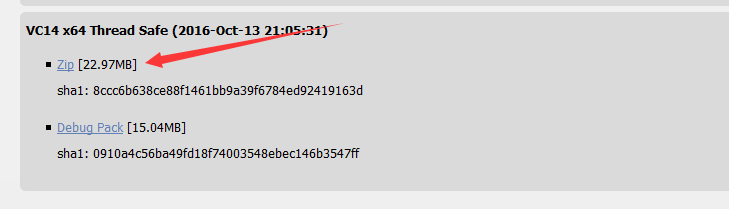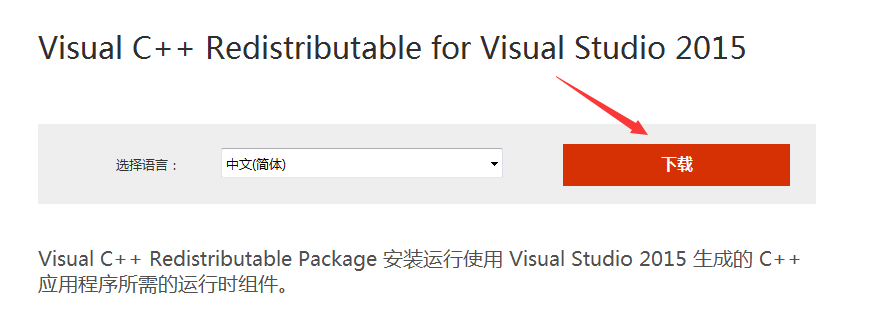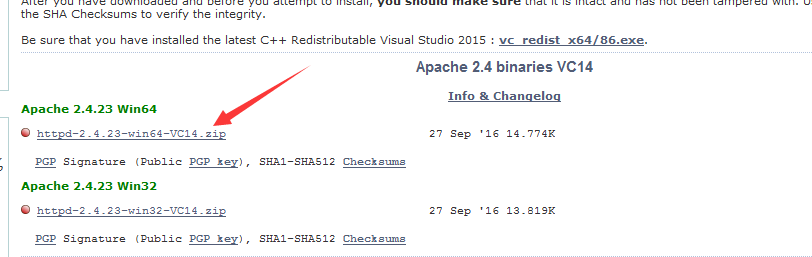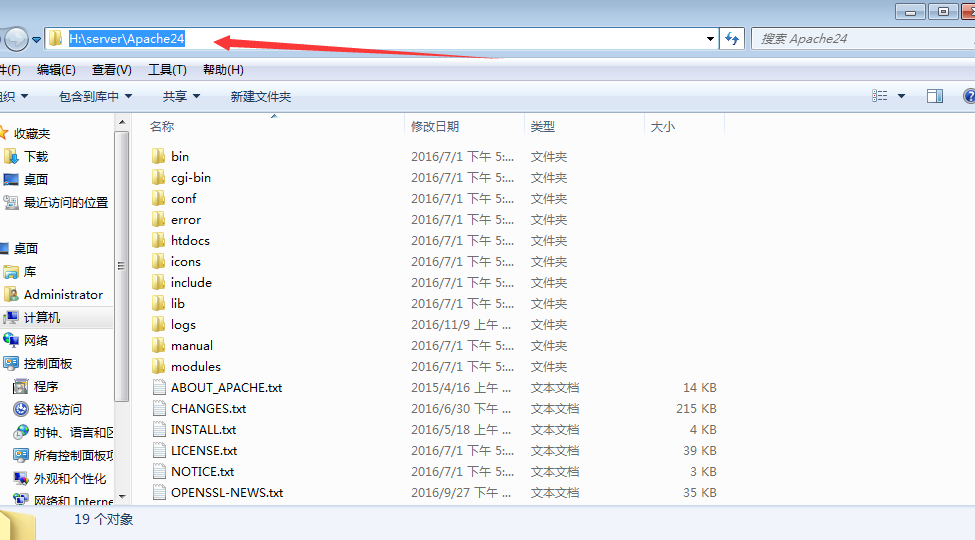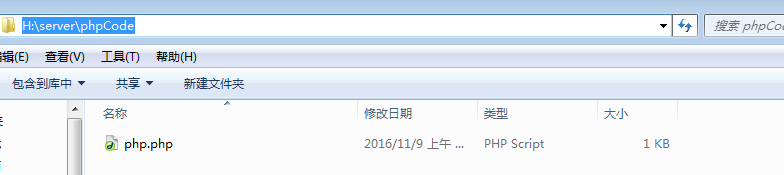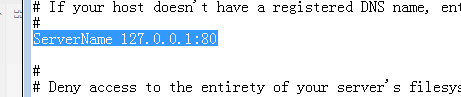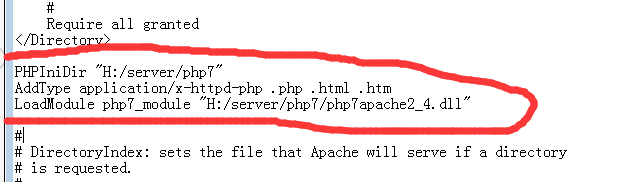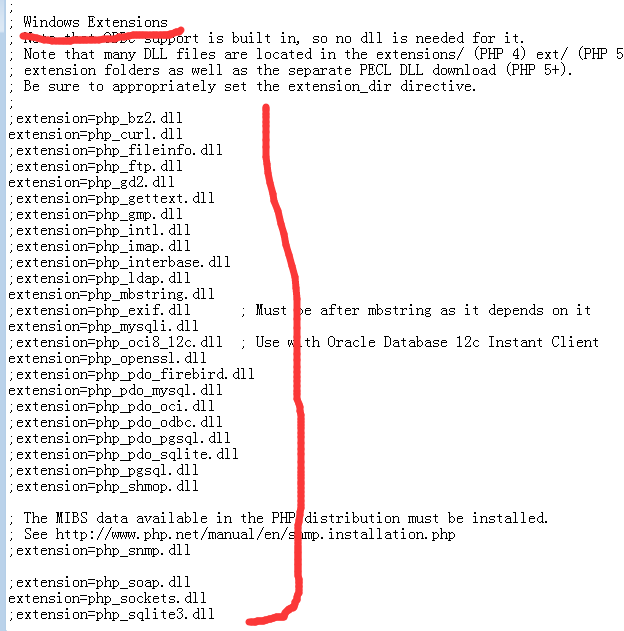【PHP】Window7环境下配置PHP7+Apache2.4 环境
本文共 2052 字,大约阅读时间需要 6 分钟。
转载请注明出处:
本文源自【】
今天第一次接触PHP,配置这个环境也是搞了一个多小时。
买的PHP的这本书,上面的环境配置有些老了,Apache还是2.2的版本配置。 果断抛弃书本,然后谷歌文档学习。现在成功在电脑上配置好了PHP环境。
首先讲一下电脑环境与版本:
电脑:window7-X64 Apache:httpd-2.4.23-win64-VC14 PHP:7.0.12-Win32-VC14-x64 电脑32位系统的请下载X84的。下载PHP7和Apache2.4
首先当然是下载对应的安装包:
PHP:
下载的版本号是:VC14 x64 Thread Safe因为它是VC14编译的,这意味着需要安装VC2015(即vc14)运行时环境,同时需要Apache2.4才可以运行PHP7。
VC2015:
然后选择电脑对应的版本号就好。
32位系统选择X84的。 64位系统选择X64的。 然后安装VC2015,安装成功后需要重启电脑哦、Apache:
下载的版本号是:httpd-2.4.23-win64-VC14接下来就是将安装包解压了:
我解压的路径是: PHP7为: H:\server\php7Apache为:
H:\server\Apache24存放php网站脚本的目录
H:\server\phpCode配置httpd.conf和php.ini :
httpd.conf
打开Apache24/conf/httpd.conf
修改:ServerRoot “H:/server/Apache24” 修改:DocumentRoot “H:/server/phpCode”修改:ServerName 127.0.0.1:80
添加:
PHPIniDir “H:/server/php7” AddType application/x-httpd-php .php .html .htm LoadModule php7_module “H:/server/php7/php7apache2_4.dll”配置php.ini
打开php目录,复制php.ini-development ,重命名为php.ini。
打开php.ini.修改扩展文件的存放目录:
找到:
;extension_dir = “ext” 修改为: extension_dir = “H:/server/php7/ext” 也就是改为扩展文件的实际存放位置。修改当前时区:
找到:
;date.timezone = 修改为: date.timezone =Asia/Shanghai 所支持的时区列表:设置PHP支持的动态模块
找到”Windows Extensions”
在其下面找到需要的模块,去掉前面的”;”。如下,打开了一些常用的动态模块:extension=php_curl.dllextension=php_gd2.dllextension=php_mbstring.dllextension=php_mysqli.dllextension=php_openssl.dllextension=php_pdo_mysql.dllextension=php_sockets.dll
配置Session功能
不配置则无法使用Session.
首先需要建立一个可读写的文件夹,一般建在php文件夹中, 如建立目录:”H:\server\php7\sessiontmp” 在配置php.ini找到: ;session.save_path = “/tmp” 修改为: session.save_path = “H:/server/php7/sessiontmp”配置PHP的文件上传功能。
网站为了能使用PHP文件上传功能,需要指定一个临时文件夹,否则文件上传时会失败。
首先需要建立一个可读写的文件夹,一般建在php文件夹中, 如建立目录:”H:\server\php7\uploadtmp” 在配置php.ini找到: ;upload_tmp_dir = 修改为: upload_tmp_dir =”H:/server/php7/uploadtmp”同时,可以修改上传单个文件的大小限制:
在配置php.ini找到: upload_max_filesize = 2M 修改为: upload_max_filesize = 20M也就是允许上传文件的最大值为20MB。
把Apache24加入windows服务,并启动Apache
cmd命令行,进入h盘,
cd H:\server\Apache24\bin
httpd –k install httpd –k start这样就启动成功了。
在H:\server\phpCode创建helloWorld.php文件
文件中写:浏览器访问:
查看实际运行效果。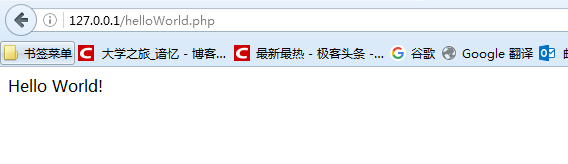
本文章由编写, 所有权利保留。
转载请注明出处:
本文源自【】
你可能感兴趣的文章
GMQ交易平台重塑数字资产交易格局
查看>>
Python爬虫入门教程 22-100 CSDN学院课程数据抓取
查看>>
Parasoft C / C ++Test10.4.1发布!完全支持SEI CERT C ++安全编码标准!
查看>>
Markdown 简明语法
查看>>
区块链100讲:零知识证明算法之zkSNARKs
查看>>
css实现文字过长显示省略号的方法
查看>>
《一叶》在任意网页开启实时弹幕, 聊天窗口, 留言板
查看>>
【c++】c++基本操作(day1程序)
查看>>
探索Spring系列(二)SpringMVC请求过程
查看>>
React-Native开发中常用的第三方控件持续更新
查看>>
<<Effective Objective C 2.0编写高质量iOS与OS X代码的52个有效方法>>读书笔记
查看>>
Javascript设计模式之迭代器模式
查看>>
cloud
查看>>
Vue递归组件+Vuex开发树形组件Tree--递归组件
查看>>
日常开发之前后端配合
查看>>
白帽子讲web安全笔记
查看>>
ffmpeg 视频压缩
查看>>
leetcode 78. 子集
查看>>
你应该知道的JS: reduce的n种应用
查看>>
Android句柄泄漏(Fd leak)排查
查看>>